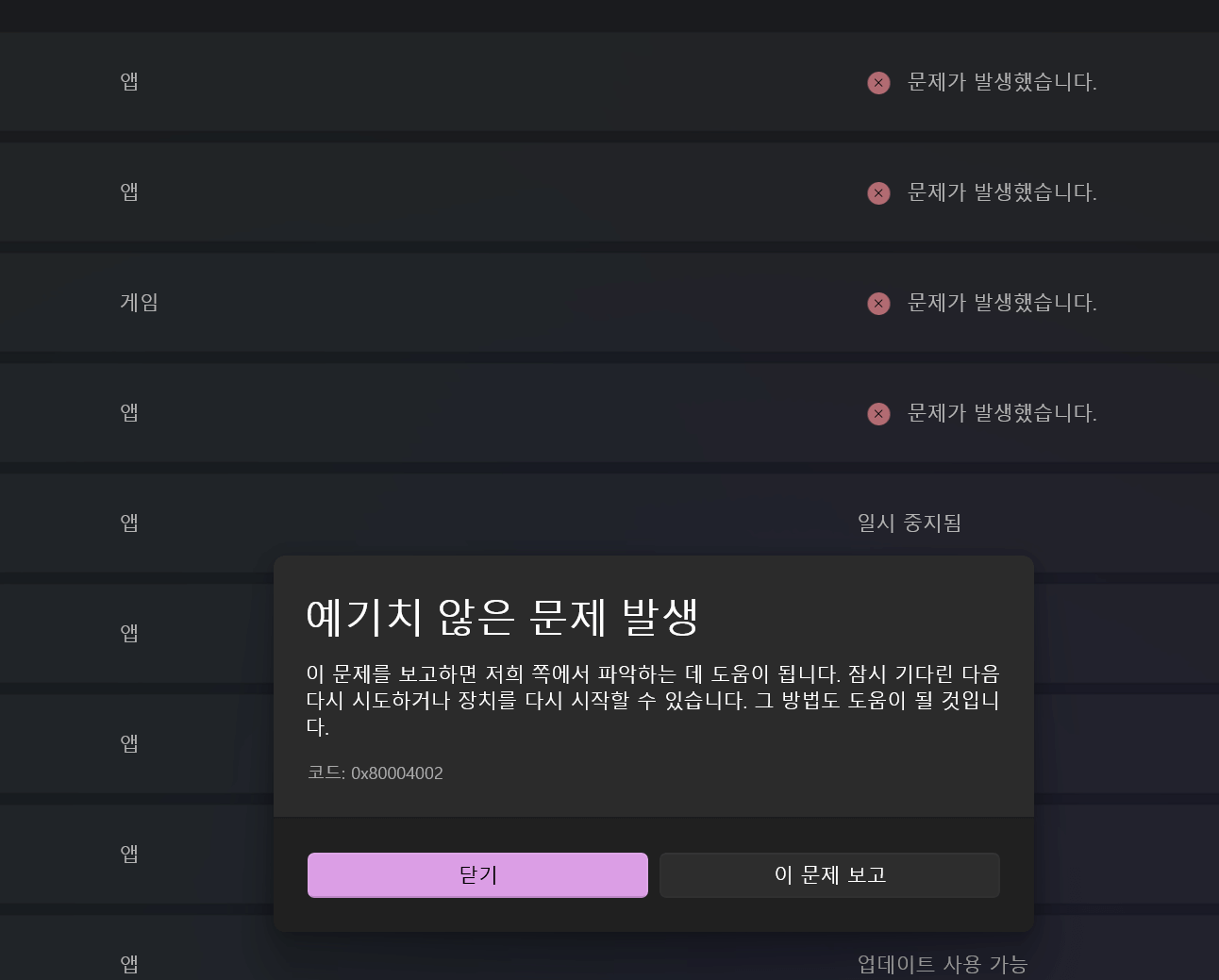관련글 – IP 차단 뚫고 해외에서 마비노기 모바일 하는 3가지 방법
Softether VPN 클라이언트 프로그램과 연결된 VPN Client 어댑터의 연결을 윈도우 인터넷 공유로 다른 컴퓨터로 접속을 공유하려고 하는데 잘 안됐다.
상대 컴퓨터에서 인터넷 없음이 계속 뜨는 상태.
VPN Client 어댑터의 접속을 공유하는 유선랜 어댑터의 ipv4 상태를 보면 ip가 할당 되어 있지 않았다. 인터넷 공유할때 다이얼로그 창에서 설명하듯이 여기에는 본래 ip주소가 192.168.137.1로 설정 되어있어야 한다.
수동으로 192.168.137.1 주소를 넣어주자, 이미 다른 어댑터(Microsoft wi-fi direct virtual adapter)에 할당된 IP라고 나온다.
와이파이 핫스팟 공유시에 사용하는 어댑터 같은데 여기서 몇번 오류가 나서 ip를 사용중인 상태로 정지 되어있는듯하다.
해결방법
윈도우 버튼 오른쪽 클릭 – 장치 관리자 – 네트워크 어댑터 – Microsoft wi-fi direct virtual adapter를 삭제한다.
Microsoft wi-fi direct virtual adapter일수도 있고 Microsoft wi-fi direct virtual adapter #2 처럼 숫자가 붙은 것일 수 있으니 이미 할당된 ip가 어느 장치인지 수동으로 넣었을때 나오는 에러 메시지 팝업에서 확인하면 된다.
삭제하고 나서 인터넷 공유 설정을 다시 하면 아래처럼 IP 주소가 192.168.137.1로 제대로 설정 된다.